Ο φάκελος αναζήτησης είναι ένας εικονικός φάκελος που παρέχει μια προβολή όλων των στοιχείων ηλεκτρονικού ταχυδρομείου που ικανοποιούν συγκεκριμένα κριτήρια αναζήτησης. Για παράδειγμα, ο φάκελος αναζήτησης "Μη αναγνωσμένη αλληλογραφία" σάς επιτρέπει να προβάλετε όλα τα μη αναγνωσμένα μηνύματα σε έναν φάκελο, ακόμα και αν τα μηνύματα μπορούν να αποθηκευτούν σε διαφορετικούς φακέλους σε ολόκληρο το γραμματοκιβώτιό σας.
Δημιουργία νέου φακέλου αναζήτησης
Μπορείτε να δημιουργήσετε τέσσερις τύπους φακέλων αναζήτησης:
-
Μη αναγνωσμένη αλληλογραφία.
-
Με σημαία ή για παρακολούθηση.
-
Τα μηνύματα ηλεκτρονικού ταχυδρομείου είτε μη αναγνωσμένα είτε με σημαία για παρακολούθηση.
-
Η αλληλογραφία στάλθηκε απευθείας σε μένα.
Δημιουργία και χρήση προκαθορισμένων φακέλων αναζήτησης
-
Μεταβείτε στο γραμματοκιβώτιο που θέλετε να δημιουργήσετε ένα φάκελο αναζήτησης.
-
Στην περιοχή Φάκελοι αναζήτησης, επιλέξτε Δημιουργία νέου φακέλου αναζήτησης.
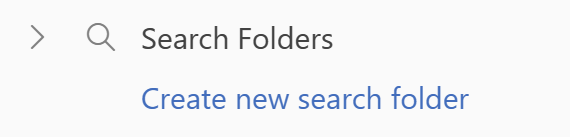
3. Από τη λίστα Επιλογή φακέλου αναζήτησης , επιλέξτε τον τύπο του φακέλου αναζήτησης που θέλετε να προσθέσετε.
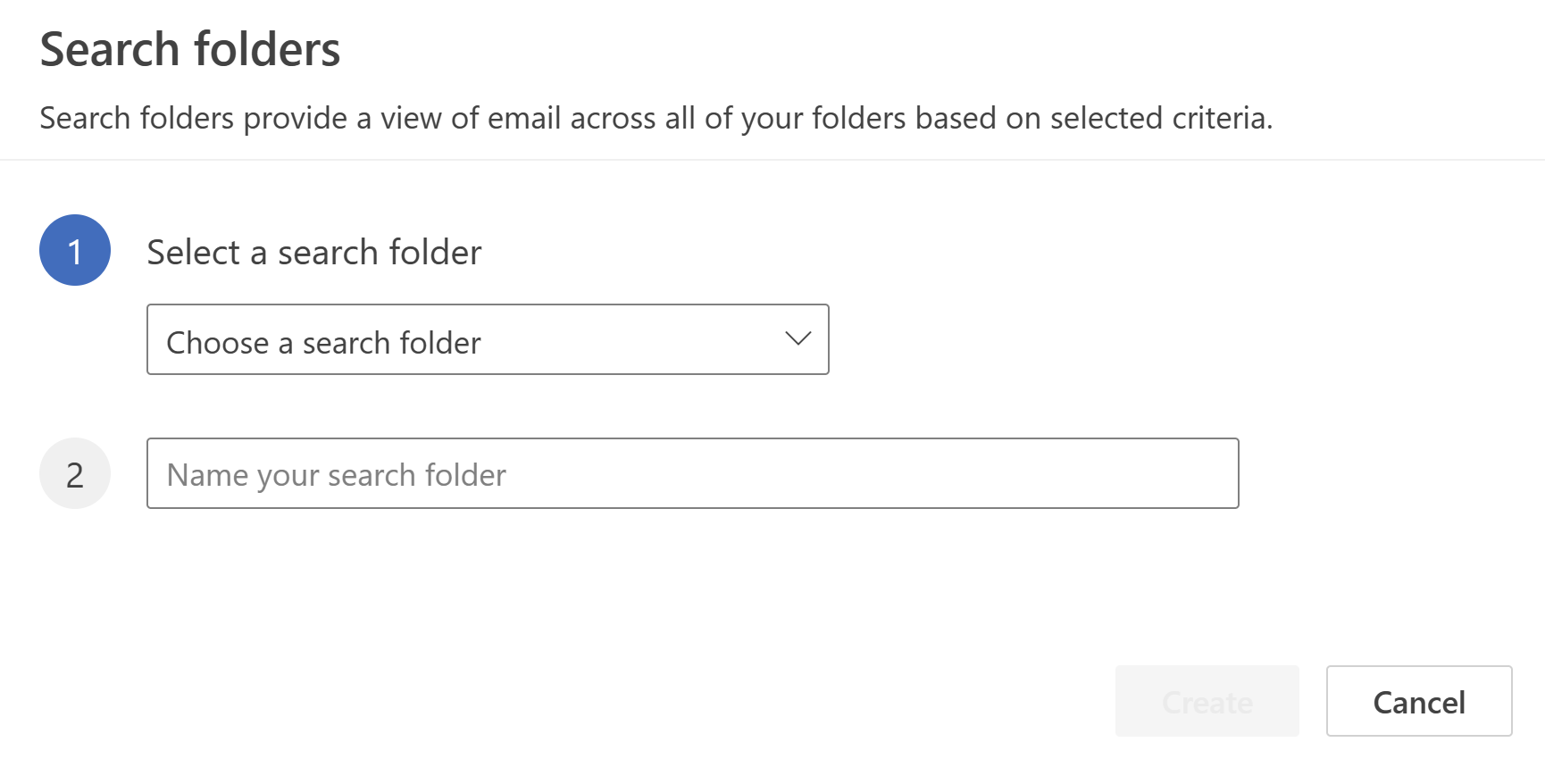
4. Επιβεβαιώστε το όνομα του φακέλου αναζήτησης και κάντε κλικ στην επιλογή Δημιουργία.
5. Επιλέξτε το βέλος για να αναπτύξετε την επιλογή Φάκελοι αναζήτησης για να δείτε τους φακέλους αναζήτησης παρακάτω.

Σημείωση: Μπορείτε να προσθέσετε έναν επιλεγμένο φάκελο αναζήτησης στα αγαπημένα σας.
Διαγραφή φακέλου αναζήτησης
Εάν δεν χρειάζεστε πλέον ένα φάκελο αναζήτησης, μπορείτε να τον διαγράψετε. Ένας φάκελος αναζήτησης είναι ένας εικονικός φάκελος. Η διαγραφή ενός φακέλου αναζήτησης από τη λίστα φακέλων δεν διαγράφει τα μηνύματα που εμφανίζονται στο φάκελο. Εάν θέλετε να διαγράψετε όλα τα μηνύματα μέσα σε ένα φάκελο αναζήτησης, ανοίξτε το φάκελο αναζήτησης, επιλέξτε όλα τα μηνύματα και, στη συνέχεια, κάντε κλικ στην επιλογή Διαγραφή στο πληκτρολόγιό σας.
-
Στη Λίστα φακέλων, επιλέξτε το κάτω βέλος δίπλα στη λέξη Φάκελοι αναζήτησης, εάν χρειάζεται, για να αναπτύξετε τη λίστα των φακέλων αναζήτησης.
-
Κάντε δεξί κλικ στο φάκελο αναζήτησης που θέλετε να διαγράψετε και επιλέξτε Διαγραφή φακέλου.
Σημαντικό: Η διαγραφή ενός φακέλου αναζήτησης δεν διαγράφει κανένα μήνυμα. Η διαγραφή ενός φακέλου που δεν είναι φάκελος αναζήτησης θα διαγράψει τόσο το φάκελο όσο και τα μηνύματα μέσα στο φάκελο.










